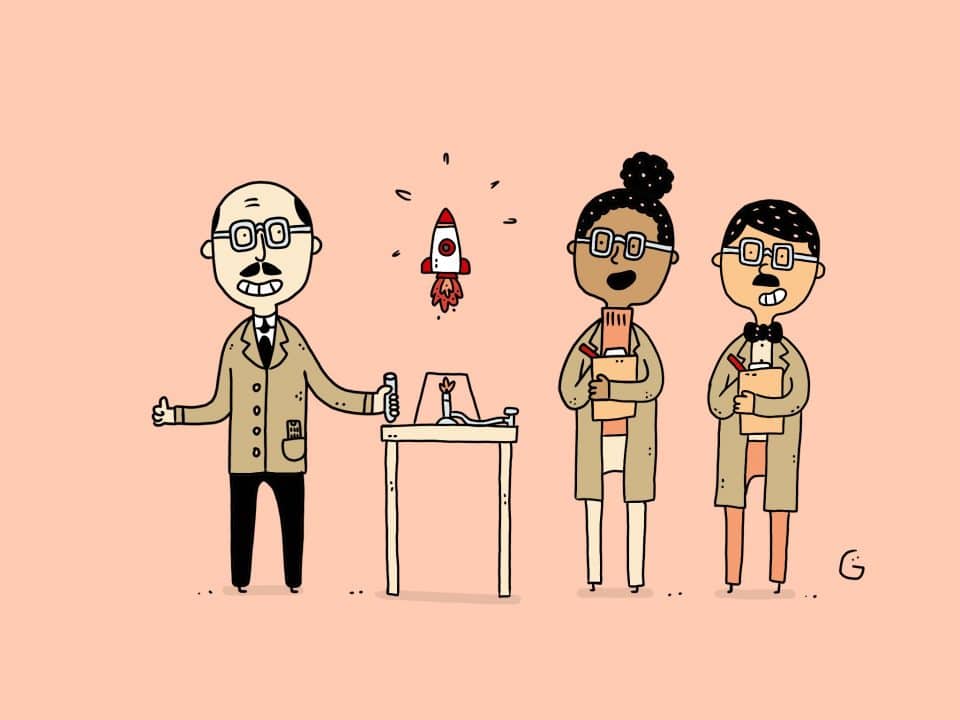Cet article est parti d’une question simple de la part d’un utilisateur du salon Discord. Comment déplacer les fichiers stockés dans Google Drive d’un compte Google vers un autre compte Google ? J’avais bien ces deux articles à lui proposer, mais ils n’étaient pas assez précis dans les opérations à effectuer. (voir ici et ici )
Pour y répondre, je me suis donc tourné vers Google Search. Là encore, les solutions proposées pour déplacer les fichiers stockés dans Google Drive d’un compte Google vers un autre compte Google n’étaient pas très claires. Il n’était pas indiqué comment effectuer ce type d’opérations. Surtout, cela semblait n’être possible que pour les personnes ayant des comptes Workspaces. Nous sommes pourtant quelques milliards à employer un compte Google. La solution existe bien sûr, simple d’emploi et n’obligeant pas à copier sur un support externe les fichiers qui seront ensuite transférés, comme j’ai pu le lire.
[winamaz single= »B077PY79TM » template= »horizontal »]
D’un compte à l’autre
Pour la bonne compréhension des opérations qui vont suivre, il faut avoir accès à deux comptes Google. Je vous renvoie à cet article pour la création de cet espace. Cette opération prend à peine une dizaine de minutes et ne demande pas de compétences particulières. Dans un but de bonne compréhension, pour toutes les opérations que nous décrivons, le premier compte sera appelé Alpha tandis que le second aura pour nom Bêta. Tout s’effectuera à partir de la web application Google Drive ou via sa PWA. Ceci pour une raison simple : à partir de l’application Fichiers, toute opération de partage de fichier ou de dossier, renvoie vers Google Drive. Enfin, toutes les opérations sous-entendent que l’on devra ouvrir au début de celles-ci un onglet de la web application Google Drive ou de sa PWA, pour effectuer les manipulations indiquées.
Dernier point important : toutes les opérations concernent un déplacement de fichiers et non une copie. Entendons-nous bien : dans notre cas, ce qui sera dans un dossier partagé dans le compte Alpha disparaîtra pour être visible dans le compte Bêta. Cette opération de déplacement s’effectuant dans l’instant, sans être tenu de passer par un disque dur externe du Chromebook.
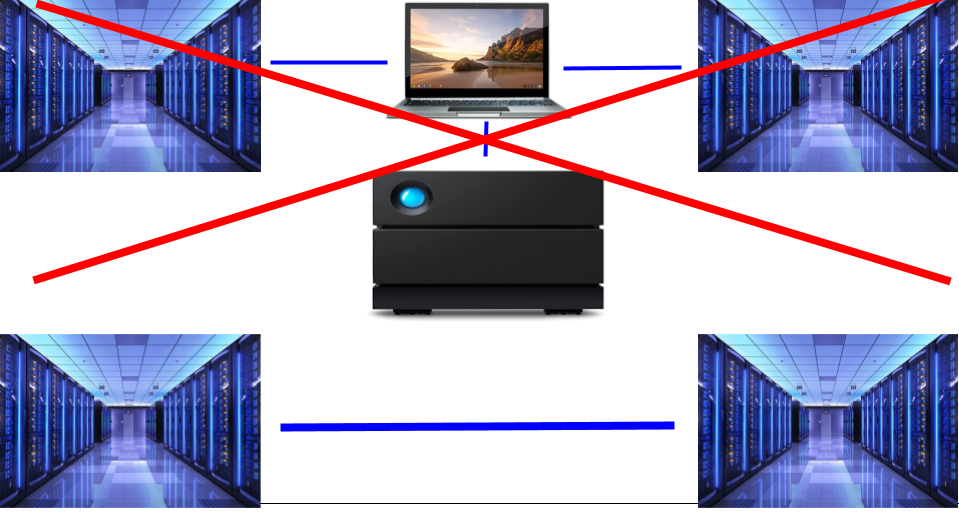
Indiquer le partage dans Google Drive
A partir du compte Alpha, dans la fenêtre Google Drive, sélectionnez les différents dossiers ou fichiers que vous voulez partager. S’il s’agit d’un dossier, il suffit dans le fil d’Ariane qui s’affiche en dessous du moteur de recherche de Google Drive, de cliquer sur le triangle tête en bas positionné juste après le nom du dossier. Une fenêtre s’affiche et cliquer sur Partager.
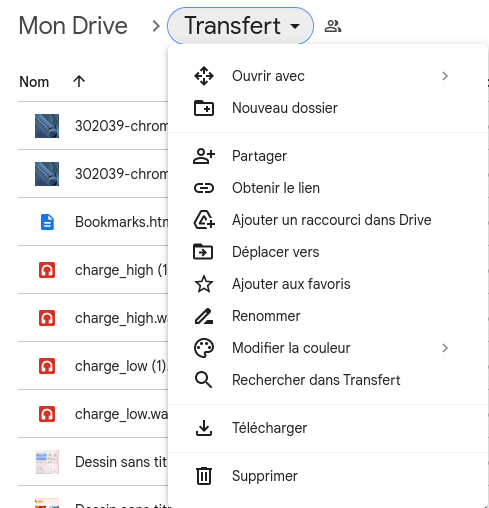
Une fenêtre flottante s’affiche et indiquer l’adresse électronique du compte Bêta. Une nouvelle fenêtre (voir ci-dessous) et vous pouvez y apporter des informations.
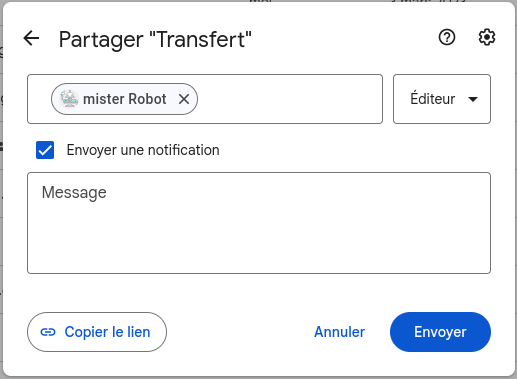
Il ne reste plus qu’à cliquer sur Envoyer. L’opération sera la même en ce qui concerne les fichiers que vous désirez partager. Il suffira dans ce cas-là, de cliquer sur l’un d’eux, si vous en avez sélectionné plusieurs, via un clic droit. La même fenêtre s’affichera et il ne vous restera plus qu’à suivre le même protocole indiqué.
Accepter le partage de fichiers
Sur le compte Bêta, ouvrir Gmail. Un courrier intitulé Dossier partagé avec vous est visible, cliquez dessus et dans le corps du message cliquez sur Ouvrir. Vous êtes directement renvoyé dans Google Drive.
Information à retenir : comme le montre la capture d’écran ci-dessous, il n’est pas possible en sélectionnant un dossier de le déplacer vers l’espace Google Drive du deuxième compte.
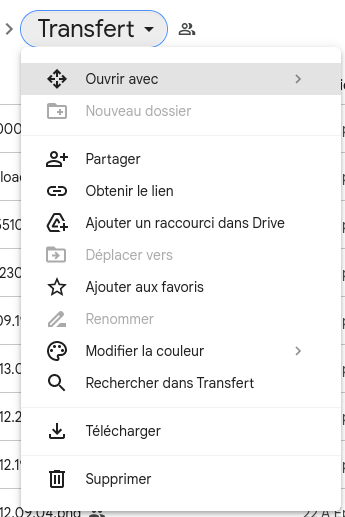
Il faut donc créer un dossier dans Google Drive dans Mon Drive, qui contiendra les fichiers que l’on déplacera. Revenir dans le dossier Partagés avec moi et le dossier qui est partagé.Après avoir sélectionné le ou les fichiers à déplacer, clic droit et sélectionner dans la fenêtre contextuelle Déplacer vers.
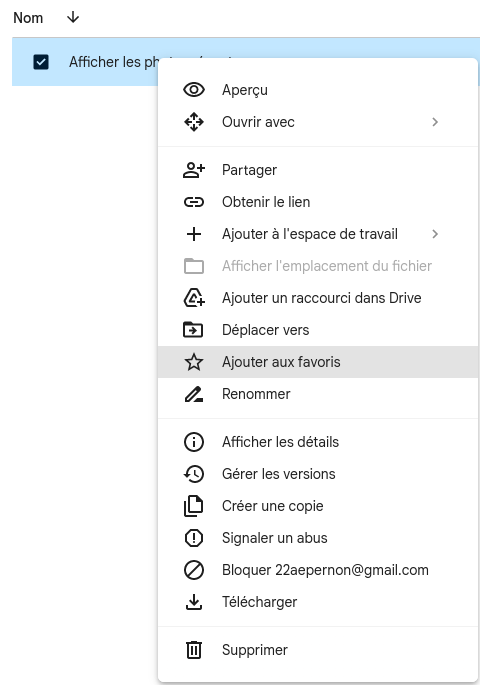
Une nouvelle fenêtre s’ouvre et sélectionner le dossier que l’on a créé précédemment. Suivant le nombre de fichiers sélectionnés et la taille de ceux-ci, le déplacement pourra prendre un certain temps.
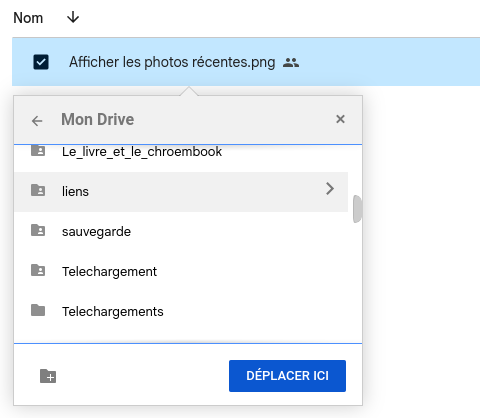
Toutes ces opérations avec une certaine pratique ne vous prendront que quelques minutes. Il vous est bien sûr tout à fait possible de créer une copie des fichiers se trouvant dans Partager avec moi. Pour cela, sélectionnez le ou les fichiers, clic droit et dans la fenêtre contextuelle, cliquez sur Créer une copie. Une bulle d’information s’affiche dans le bas à gauche de la fenêtre Google Drive , vous indiquant ou la copie est positionnée. Il ne vous reste plus qu’à la sélectionner pour la déplacer vers le dossier que vous désirez.
[winamaz single= »B07M8YBWQZ » template= »horizontal »]
Comment déplacer les fichiers stockés dans Google Drive d’un compte Google vers un autre compte Google
Maintenant, vous pouvez sans souci déplacer les fichiers stockés dans Google Drive d’un compte Google vers un autre compte Google. Cette opération ne nécessite comme vous l’avez vu pas de compétence particulière dans l’emploi des outils de Google. Un peu de patience si le déplacement doit prendre du temps, mais cette opération s’effectuant de compte Google à compte Google nul besoin de passer par votre Chromebook.
Si vous employez une autre façon de déplacer vos fichiers de compte à compte, n’hésitez pas à venir nous l’expliquer dans les commentaires de l’article.